Jos sinulla on kokemusta työskennellä Gitin kanssa hyvin usein, sinun on tiedettävä, että sinulla voi olla useita haaroja yhdessä Git-projektitietovarastossa. Projektivaraston päällikkö kuitenkin osoittaa aina äskettäin sitoutuneen haarasi. Se tarkoittaa, että voit tehdä muutoksia vain siihen haaraan, johon pää osoittaa Git-projektisi arkistoon. Mutta toisinaan tapahtuu, että työskentelet yhdellä haaralla ja huomaat, että sinun on lisättävä jotain aiemmin sitoutuneeseen haaraan. Et myöskään halua sitoutua haaraan, jota parhaillaan työskentelet, koska haluat silti työskennellä sen kanssa.
Joten aloitat tutkimalla ratkaisuja, joiden avulla voit vaihtaa kontekstiasi hetkeksi, jolle myös nykyisen työhaarasi tiedot tallennetaan väliaikaisesti sitoutumatta. "Git stash" -komento toimii siunauksena naamioituna tällaisissa tilanteissa. Tämän komennon ainoa tarkoitus on tallentaa muutokset väliaikaisesti tekemättä niitä samalla, kun voit työskennellä jonkin aiemmin sitoutuneen haaran kanssa. Sen jälkeen voit yksinkertaisesti siirtyä takaisin nykyiseen haarasi palauttamalla säilötyt työt. Selittämään sinulle "git stash" -komennon käyttö Ubuntu 20: ssa.04, olemme suunnitelleet seuraavan hyödyllisen mutta yksinkertaisen opetusohjelman, jonka avulla voit helposti tarttua "git stash" -toimintaan.
Menetelmä käyttää "git stash" -ohjelmaa Ubuntu 20: ssa.04
Stashing tarkoittaa kirjaimellisesti jonkin säilyttämistä tai tallentamista väliaikaisesti. “Git stash” -komennon käyttämisestä Ubuntu 20: ssa.04, olemme käyttäneet testivarastoa nimeltä lihtsegit-progit. Tarkkaa vaiheiden järjestystä käsitellään jäljempänä:
Vaihe 1: Siirry Git Project -tietovarastoon
Ensinnäkin meidän on navigoitava hakemistoon, jossa Git-projektimme asuu. Voimme käyttää seuraavaa komentoa:
cd / home / kbuzdar / simplegit-progit
Täällä voit antaa minkä tahansa polun Ubuntu 20: sta.04 -järjestelmä, jossa vastaava Git-projektisi arkisto sijaitsee. Alla olevasta kuvasta näet helposti, että päätelaitteemme polku osoittaa nyt kohti Git-projektivarastoa:

Vaihe 2: Tee joitain satunnaisia muutoksia projektivarastoon
Nyt esittelemään "git stash" -komennon tarkoitus ja käyttö Ubuntu 20: ssa.04, teemme joitain satunnaisia muutoksia Git-projekti-arkistossamme. Ensinnäkin olemme luoneet uuden tekstitiedoston nimeltä Stash1.txt tässä hakemistossa antamalla seuraava komento:
sudo nano Stash1.txt
Tämän komennon antamisen jälkeen kirjoitamme tiedostoon satunnaista tekstiä, kuten alla olevassa kuvassa näkyy, jonka jälkeen voimme tallentaa ja sulkea sen.
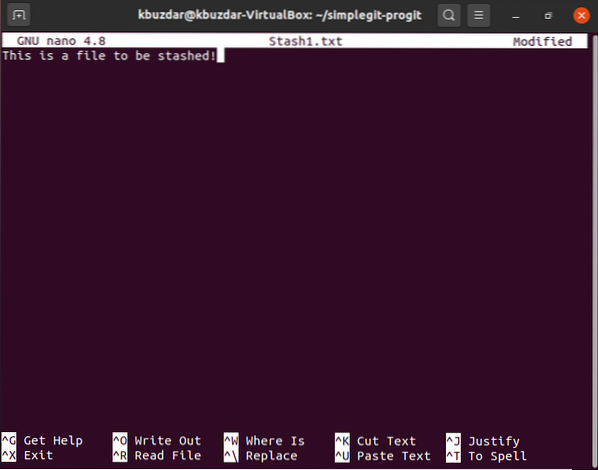
Sitten olemme luoneet toisen tekstitiedoston samaan projektivarastoon nimeltä Stash2.txt antamalla seuraavan komennon:
sudo nano Stash2.txt
Sen jälkeen olemme yksinkertaisesti kirjoittaneet tiedostoon jonkin satunnaisen tekstin, kuten alla olevassa kuvassa näkyy. Sitten olemme tallentaneet ja sulkeneet tekstitiedostomme.
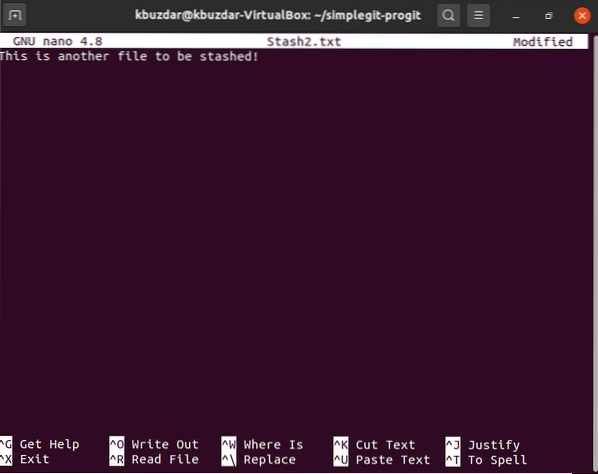
Vaihe 3: Alusta Git Project -tietovarasto uudelleen
Nyt meidän on alustettava Git-projekti-arkisto uudelleen seuraavalla komennolla:
git init
Kun Git onnistuu alustamaan projektivaraston uudelleen, se näyttää alla olevan viestin päätelaitteessa:

Vaihe 4: Lisää tekemäsi muutokset Git Project -tietovarastoon
Nyt meidän on lisättävä juuri tekemämme muutokset, ts.e. kaksi tekstitiedostoa, jotka olemme luoneet Git-projekti-arkistoon seuraavan komennon avulla:
git lisää.
Jos äskettäin tekemäsi muutokset lisätään onnistuneesti Git-projekti-arkistoon, pääte ei näytä virheilmoituksia, kuten alla olevassa kuvassa näkyy:

Vaihe 5: Tarkista Gitin nykyinen tila
Nyt meidän on tarkistettava Gitin tila. Ihannetapauksessa tässä tilassa meidän pitäisi pystyä näkemään kaikki tehtävät muutokset, ts.e. kahden äsken luomamme tekstitiedoston nimet. Git-tila voidaan tarkistaa seuraavalla komennolla:
git-tila
Alla olevan kuvan korostetusta osiosta näet helposti, että kaksi äskettäin luotua tekstitiedostoa ovat itse asiassa muutokset, jotka on tehtävä seuraavaksi.
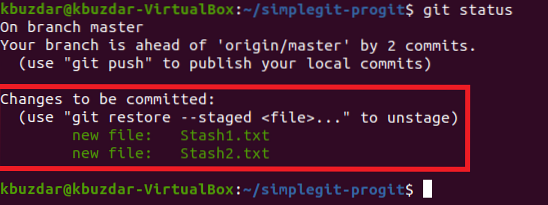
Vaihe # 6: Anna "git stash" -komento
Sitten tulee "git stash" -komennon antamisen aika, koska uusien muutosten tekemisen sijaan haluamme tallentaa ne väliaikaisesti. Git stash -komentoa voidaan käyttää seuraavalla tavalla:
git stash
Jos tämä komento toimii onnistuneesti, se näyttää terminaalissa viestin, jossa sanotaan, että työkirjasi on tallennettu alla olevan kuvan mukaisesti:

Vaihe 7: Tarkista Git-tila uudelleen saadaksesi selville, onko “git stash” -komento toiminut oikein vai ei
Jos muutoksemme on varastettu onnistuneesti, tarkista Gitin tila paljastaen, että toistaiseksi ei ole tehtäviä muutoksia, kuten seuraavassa kuvassa näkyy:
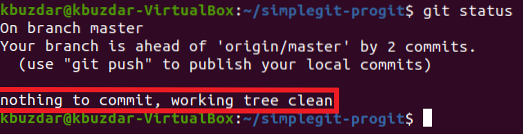
Vaihe 8: Säilytettyjen muutosten palauttaminen toimimaan niiden kanssa uudelleen
Nyt, kun haluat esimerkiksi työskennellä säilytettyjen muutosten kanssa uudelleen, esimerkiksi haluat ehkä tehdä ne, sinun on ensin palautettava ne seuraavalla komennolla:
git stash pop
Suoritettuasi tämän komennon huomaat, että aiemmin tekemäsi muutokset Git-projekti-arkistoon, jotka olet aiemmin tallentanut, ovat valmiita sitoutumaan nyt, kuten seuraavassa kuvassa korostetaan:
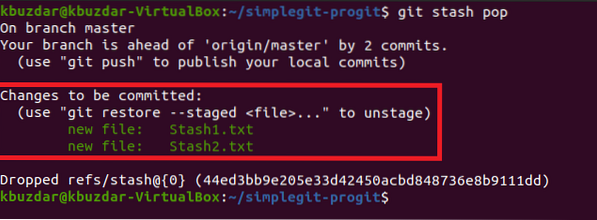
Johtopäätös
"Git stash" -komento on erittäin hyödyllinen ja usein käytetty komento Git-ympäristössä. Se ei vain tallenna nykyistä työskentelevää haaraa väliaikaisesti, vaan antaa sinun myös työskennellä minkä tahansa aiemmin sitoutuneen haarasi kanssa erittäin kätevästi. Kun olet suorittanut kaikki halutut toiminnot aiemmin sitoutuneille haaroillesi, voit yksinkertaisesti käyttää "git stash pop" -komentoa palataksesi nykyiseen työhaaraan.
 Phenquestions
Phenquestions


